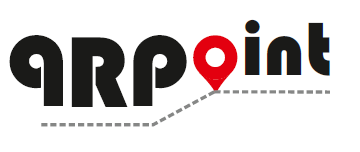Вы уже зарегистрированы?
После регистрации Вам на почту будет отправлена видео-инструкция.
7 дней бесплатно
API интеграция в Ваш сайт и в Ваши бизнесс-процессы
Если Ваша работа связана с мобильным персоналом и у Вас уже есть сайт - это можно автоматизировать.
Мы уже автоматизировали многие компании и готовы реализовать API для Вас.
Возможности API предусматривают все функции сервиса, включая создание задач для сотрудников.
Пример:
- Ваш клиент оставляет на Вашем сайте заявку;
- Ваш сотрудник автоматически получает уведомление на мобильный телефон;
- Ваш сотрудник выполняет задание, отправляет отчет через мобильное приложение;
- Автоматизированная система анализирует данные и Вы (или Ваш клиент) получаете отчет о Выполнении задания или его стадии.
Подборка часто встречающихся вопросов по сервису QRPoint.ruЕсли Вы не нашли ответа на свой вопрос - воспользуйтесь формой или пришлите нам его на x@QRPoint.ru
Внимание! Если Вы или Ваш сотрудник получил ошибку при фотографировании подобного вида.
Ошибка возникает на: POCO M5 , Samsung A13 , Realme 8 , Vivo Y31, Xiaomi redmi note 10s , Redmi Note 10S
Мы уже работаем над исправлением этой проблемы.Просим прощения за доставленные неудобства.
Энергосбережение
Если Вы только выбираете телефоны, то для фотоотчета/сбора текстовой информации подойдет любой телефон на платформе Android или iOS, если собираетесь использовать для маршрута или видеотрекинга то выбирайте Android c версией операционной системы до 7, но будьте аккуратны, Huawei / Honor / Meizu / Xiaomi могут принудительно закрывать приложение в фоновом режиме даже при правильных настройках, мы не советуем данные телефоны.
Список успешно-протестированных Телефонов для видеотрекинга:
Android 5.1.1; Samsung Galaxy J1 SM-J120F
Android 9; Samsung Galaxy J6 SM-J600F
Android 7.0; Highscreen Easy-Power
Android 8.1.0; Samsung J2 Core SM-J260F
Android 6.0.1; Samsung Galaxy J1 mini Prime SM-J106F
Android 5.1; ARK Benefit M2
Android 6; Dexp Ixion EL 450
Показали себя не очень хорошо:
Dexp Ixion ML 245 - маршрут плохо отображает, иногда видео не выгружаются
Dexp A240 - не хватает памяти иногда для нормальной работы, видео могут не выгрузиться
Honor 7A - может не запустить камеру, в фоновом режиме просто оборвать видео
Приложение QRPoint в большинстве функций работает именно в фоновом режиме (при заблокированном экране).
Но современные Android телефоны оснащены операционными системами, которые стандартно настроены на выключение любых приложений, работающих в фоновом режиме, по этой причине если при работе с QRPoint у Вас наблюдается:
Фото группируются в одной точке;
Видеотрекинг (видео+маршрут) работает не корректно;
Маршрут на карте не ровный, коррекции.
= АКТУАЛЬНО ДЛЯ ВСЕХ ANDROID =
Что нужно проверить в первую очередь?
Настройки телефона - Местоположение (Геолокация) - По всем источникам (должны стоять все галочки!).
Настройки телефона - Батарея - Оптимизация батареи - выкл
Настройки телефона - Приложения - QRPoint - батарея - разрешить работать в фоновом режиме/защищать
Обновить Сервисы Google Play ( www.QRPoint.ru/gplay )
Android 6+
Настройки телефона > Батарея & Энергосбережение > Использование батареи > Игнор Оптимизации > Включить
Желательно: Настройки телефона > Настройки разработчика - Doze off
Always check the following setting Phone settings > Battery & power saving > Battery usage > Ignore optimizations > Turn on to ignore battery optimization for your app.
Android 7+
Настройки телефона > Приложения > QRPoint > Работа в фоновом режиме > Включить в список разрешений QRPoint
Желательно: Настройки телефона > Настройки разработчика - Doze off
Check if Phone settings > Apps & Notifications > Your app > Background restrictions or Background limits are not enabled for the app.
============================
=== Huawei / Honor
На данных устройствах установлено стандартное приложение PowerGenie, данное приложение полностью контролирует фоновую активность всех приложений и мешает их корректной работе. В дальнейшем рассмотрим возможные настройки, которые помогут этого избежать:
EMUI 9+ (Android P+):
Настройки телефона > Приложения > PowerGenie > выключить
Phone settings > Apps > PowerGenie (при каждой перезагрузке)
EMUI 5 - 6+
Настройки телефона > Дополнительные настройки > Режим энергопотребления > Режим высокой производительности
Phone settings > Advanced Settings > Battery manager > Power plan is set to Performance
Настройки телефона > Дополнительные настройки > Режим энергопотребления > Защита приложений > QRPoint должен быть в статусе “Защищен”
Phone Settings > Advanced Settings > Battery Manager > Protected apps – check for your app as Protected
Настройки телефона > Приложения > Батарея > нужно включить энергозатратные режимы и продолжение работать после выключения экрана
Phone Settings > Apps > Your app > Battery > Power-intensive prompt [x] and Keep running after screen off [x]
Настройки телефона > Приложения > Дополнительно > Игнорирование оптимизации > Разрешить > Все приложения > QRPoint > Разрешить
Phone settings > Apps > Advanced (At the bottom) > Ignore optimisations > Press Allowed > All apps > Find your app on the list and set to Allow
Huawei P9 Plus
Настройки телефона > Приложения > Специальный доступ > Игнорирование оптимизации > QRPoint
Phone settings > Apps > Settings > Special access > Ignore battery optimisation > select allow for your app.
Huawei P20, Huawei P20 Lite, Huawei Mate 10, Huawei Honor 9 Lite, Huawei Mate 9 Pro
Настройки телефона > Батарея > Загрузчик приложений > Выбрать QRPoint “запускать вручную”
Настройки телефона > Приложения > PowerGenie > выключить
Phone settings > Battery > App launch and then set your app to “Manage manually” and make sure everything is turned on. Also for reliable background processes you may need to uninstall PowerGenie as described above.
=== Samsung
Данный производитель чуть более лоялен к запущенным приложениям, но настроек тоже множество
Galaxy S9 / S10
Проверить нужно каждый пункт:
Выключить спящий режим / Disable Put unused apps to sleep
Отключить автоматическое отключение QRPoint / Disable Auto-disable unused apps
Удалить QRPoint из списка спящих приложений / Remove your app from the list of sleeping apps
Отключить фоновое ограничение для QRPoint / Disable background restrictions for your app
Galaxy S8 и меньше
Настройки телефона > Обслуживание устройства > Батарея > Выбрать QRPoint > Добавить приложение в белый список и разрешить работать в фоновом режиме
Open the Settings > Device maintenance > Battery and at the bottom you’ll see a list of your most frequently used apps. You can manage apps individually or in a group by selecting them then tapping the big Save power button. Apps that are sleeping will appear in the Sleeping apps list at the bottom (tap it to expand the list). Scrolling further — all the way to the very bottom — and you’ll find Unmonitored apps. These are apps that you specifically want to exclude (white list) from App power monitor evil reach.
When inside the Unmonitored apps menu, you can tap the 3-dot menu to add or delete apps from the list. Rather than bothering with any of that, you can just turn off the App power monitor feature completely as it has little-to-no impact on battery life and only serves to handicap the normal functioning of your Galaxy phone.
Другие настройки
Настройки телефона > Приложения > Верхнее правое меню > Специальный доступ > Оптимизация батареи > QRPoint > НЕ оптимизировать
Phone settings > Applications > select three dot menu (top right corner) > Special Access > Optimize Battery usage > Find your app on the list and make sure that it is not selected.
===OnePlus
Настройка телефона > Приложения > Настройка > Специальный доступ > Оптимизация батареи > Не оптимизировать, защищать
Turn off System Settings > Apps > Gear Icon > Special Access > Battery Optimization.
Start the app you want to protect. Go to Recent apps (App switcher). Toggle the Lock button on the upper right corner of the app. This will avoid the app to be killed in background and the Battery optimisation setting to be reverted.
Системные настройки > Батарея > Оптимизация батарея > Все приложения > QRPoint > Не оптимизировать
Turn off System settings > Battery > Battery optimization, switch to ‘All apps’ in top right menu > Your app > Don’t optimize NOTE: Some of our users indicated that you need to disable Doze mode in Developer options in 1+3 and earlier.
Автоматический запуск приложений именно в OnePlus вредит фоновой активности, отключите его
App Auto-Launch (on some OnePlus phones) essentially prevents apps from working in the background. Please disable it for your app.
Другие настройки OnePlus 6 и более новых
Enhanced / Advanced optimization OnePlus 6 and further:
Настройки телефона > Батарея > Оптимизация батарея > Глубокая оптимизация > Отключить
System settings > Battery > Battery optimization > (three dots) > Advanced optimization.
You’ll see two options there. Both are enabled by default:
Deep optimization
This is the main app killer. If you need any apps to run in background, disable it.
Sleep standby optimization
OnePlus tries to learn when you are usually asleep, and in those times it will then disable the phone’s network connections. This setting will prevent push notifications from being delivered.
OnePlus below 6:
Turn off System settings > Battery > Battery optimization > (three dots) > Enhanced optimization.
NOTE: This should help with the problem where you lose Bluetooth connection to your smartwatch / fitness tracker (e.g. for sleep tracking).
=== Xiaomi
Android One работает лучше чем устройства на MIUI
Настройки телефона > Дополнительные настройки > Менеджер батареи > План батареи высокая производительность
Settings > Advanced Settings > Battery manager > Power plan is set to Performance
Настройки телефона > Дополнительные настройки > Менеджер батареи > Защита приложений > Защита QRPoint
Device Settings > Advanced Settings > Battery Manager > Protected apps – your app needs to be Protected
Настройки телефона > Приложения > QRPoint > Батарея > Разрешить работать энергозатратно и работать после выключения экрана (в фоне)
Device Settings > Apps > your app > Battery > Power-intensive prompt and Keep running after screen off
Настройки телефона > Другие настройки > Батарея и производительность > Менеджер приложений > Выключить режими экономии энергии > Разрешить работать в фоновом режиме
Settings > Additional Settings > Battery & Performance > Manage apps’ battery usage and here:
Switch Power Saving Modes to Off
Choose the next options: Saving Power in The Background > Choose apps > select your app > Background Settings > No restrictions
Безопасность > Батарея > Сохранение батареи > QRPoint > НЕ экономить и НЕ ограничивать
Security > Battery > App Battery Saver > your app > No restriction
Открыть приложение безопасности > Разрешения > Автостарт > Разрешить автостарт QRPoint
Open Security app > Permissions > Auto-start
Enable Autostart for desired apps.
=== Meizu
Настройки телефона > Дополнительные настройки > Менеджер батареи > План энергопотребления > Высокая производительность
Device Settings > Advanced Settings > Battery manager > Power plan set to Performance
Настройки телефона > Дополнительные настройки > Менеджер батареи > Защита приложений > QRPointзащитить
Device Settings > Advanced Settings > Battery Manager > Protected apps – check your app as Protected
Настройки телефона > Приложения > QRPoint > Батарея > Энергоемкость и работа после выключения экрана
Enable Device Settings > Apps > your app > Battery > Power-intensive prompt and Keep running after screen off
=== Asus
Настройки энергопотребления > Мобильный менеджер > Настройки > Запрет автозапуска
Power Manager > Mobile Manager > Settings > Uncheck: Clean up in suspend and Auto-deny apps from auto starting. See below for screenshots.
===Wiko
Телефонный ассистент > Батарея > Выключить режим экономии
Настройки телефона > Приоржения в фоновом режиме > QRPoint
Go to Phone Assistant / Manager > Battery > turn off Eco Mode.
Go back and go to Manual mode
Tap on the Gear icon on top right > Background apps whitelist > Now select Your app
специальные настройки *#*#86569726#*#* и там включить возможность работы в фоновом режиме
Go to dialer and put the code *#*#86569726#*#* and uncheck Lowram Enable And Background enable.
===Lenovo
В правом верхнем углу в меню запущенных приложений, включить значек замка у QRPoint
enable the padlock icon at an app in the right top corner in the overview of running apps. It’s only then actually running as a foreground process. If you swipe it away, its background process will be killed mercilessly.
Настройки телефона > Приложения > QRPoint > Батарея > Не оптимизировать
It does not matter if the battery/power optimization is on or off in Settings -> Apps -> Your app -> Battery.
===Oppo
Закрепите приложение на экране последние приложения
pin your app to the recent apps screen
включите ваше приложение в списке приложений внутри “менеджера запуска” и “плавающего списка приложений безопасности”
enable your app in the app list inside the security app’s “startup manager” and “floating app list” (com.coloros.safecenter / com.coloros.safecenter.permission.Permission)
Настройки телефона > Батарея > Выключить режим оптимизации батареи
turn off battery optimizations
дайте службе постоянное уведомление, чтобы оставаться на переднем плане.
give the service a persistent notification to remain in the foreground
===Nokia
Настройки телефона > Приложения > Смотреть все приложения > Справа сверху > Энергосбережение > Выключить
Go to Phone settings > Apps > See all apps.
Tap on the right top corner menu > Show system.
Find Power saver app in the list, select it and Force close. It will remain stopped for a while, but will restart itself eventually.
===Sony/HTC
Настройки телефона > Батарея > Три точки в правом углу > Оптимизация батареи > Приложения > QRPoint > Не оптимизировать
Phone settings > Battery > Three dots in the top right corner > Battery optimisation > Apps > your app.
Open up Phone Settings.
Tap Power.
Tap Battery optimization.
Tap Not optimized > All apps to see the complete list of apps.
To turn off battery optimization in an app, tap the app name, and then tap Don’t optimize > Done. Repeat this process to turn off optimization in other apps. To filter the list and see which apps have battery optimization disabled, tap All apps > Not optimized.
===Pixel, Nexus…
Pie and pre-Pie
Настройки телефона > Приложения > QRPoint > Дополнительно > Батарея > Оптимизация батареи > Не оптимизировать
If you see background processing issues, overall it is a good idea to make your app not battery optimized to ensure it gets the freedom it needs to perform in the background.
For that:
Go to Settings > Apps > Your app > Advanced > Battery > Battery optimization
Change view to All apps
Search for your app
Choose Not optimized
Android O
Настройки телефона > Приложения > QRPoint > Дополнительно > Батарея > Фоновые ограничения > Выключить
Make sure Settings > Apps > Your app > Advanced > Battery > Background limitations is not enabled. If the app is not yet optimized for Oreo API level it will break their background processing.
===LeEco
Управление энергосбережением
Настройки / Управление батареей / Энергосбережение
Settings / Battery / Power saving management
- Сверхдолгий режим ожидания во время сна (Ultra-long standby during sleep) - выключить
- Очистка при блокировке экрана (Lock-screen cleanup) - выключить
- Защита приложений (App protection) - выберите все приложения, от которых требуются уведомления.
- Совместное пробуждение (Align wakeup) - выключить оба пункта
- Ассистент аккумулятора (Battery assistant) - выключите
- В этом же разделе мне нравится включать отображение процентов заряда в строке состояния.
Управление фоновыми ресурсами
- Наберите в диалере *#*#46360000#*#*
- Включить управление фоновыми ресурсами (Enable background resource control) - выключить
О КОМПАНИИ
Мы создали сервис, способный закрыть все Ваши потребности в контроле и постановке задач мобильному персоналу.
КОНТАКТЫ
+7 962 685 60 04
+7 962 685 60 04
x@qrpoint.ru
Контроль и постановка задач с использованием геолокации. Ваши данные надёжно защищены.
ООО "Местоположение" © 2016 - 2017 All rights reserved
О КОМПАНИИ
Мы создали сервис, способный закрыть все Ваши потребности в контроле и постановке задач мобильному персоналу.
КОНТАКТЫ
+79626856004
+79626856004
x@qrpoint.ru
Контроль и постановка задач с использованием геолокации. Ваши данные надёжно защищены.
ООО "Местоположение" © 2016 - 2017 All rights reserved
Политика конфиденциальности
Принимая от Вас любые данные мы уважительно к ним относимся, всю информацию личного характера мы будем защищать и считать ее конфиденциальной.
Полученную информация, через наш сайт или приложение, используется нами, среди прочего, для целей регистрации пользователей, для поддержки работы и совершенствования наших приложений, отслеживания статистики пользования сайтом, а также в целях, разрешенных вами. Кроме того, мы используем информацию личного характера для поддержания с вами связи иными способами. Например, если вы направляете нам сообщение, мы можем воспользоваться Вашей персональной информацией, чтобы ответить на него. Мы также используем персональную информацию для того, чтобы проинформировать вас о внесении существенных изменений в настоящий документ. Также мы можем использовать данные о третьих лицах, указанных Вами для информирования их о Вашей работе, местоположении, маршруте и других функциях нашего приложения.
Работая с нами, Вы подтверждаете, что использование или раскрытие ваших личных данных по причинам будет осуществлено для нужд работы сервиса, в том числе, если мы считаем, что это необходимо в целях выполнения требований закона или решений суда, для защиты наших прав, собственности, деловой репутации, защиты личной безопасности пользователей нашего сайта или представителей широкой общественности, в целях расследования или принятия мер в отношении незаконной или предполагаемой незаконной деятельности.
Мы не будем продавать, предоставлять на правах аренды наши списки пользователей с номерами телефонов третьим сторонам.
В случае отзыва согласия на обработку своих персональных данных мы обязуемся удалить Ваши персональные данные в срок не позднее 3 рабочих дней. Отзыв согласия можно отправить в электронном виде по адресу: x@qrpoint.ru
Настоящее Соглашение об использовании данного приложения, а также информационного ресурса, расположенного в сети Интернет по адресу http://admin.qrpoint.ru (далее по тексту – «Соглашение») разработано в соответствии с требованиями действующего российского законодательства и направлено на регулирование условий по использованию Приложения и Сайта, определение взаимных прав и обязанностей Администрации Сайта и его Участников, условий и оснований их ответственности, а также оснований освобождения от нее.
Данное Соглашение адресовано неограниченному кругу полностью право- и дееспособных физических лиц, юридических лиц и индивидуальных предпринимателей.
В соответствии со статьей 435 Гражданского Кодекса Российской Федерации (ГК РФ), настоящее Пользовательское соглашение признается офертой. В соответствии со статьей 438 Гражданского Кодекса Российской Федерации (ГК РФ), безусловным принятием (акцептом) условий настоящего Соглашения признается первое использование сервиса Участником (создание Заказа или регистрация на сайте).
1. ТЕРМИНЫ, ИСПОЛЬЗУЕМЫЕ В СОГЛАШЕНИИ
1.1. В целях настоящего Соглашения нижеприведенные термины используются в следующем значении:
1.1.1. Сайт – результат интеллектуальной деятельности, представляющий собой составное произведение, расположенное в информационно-телекоммуникационной сети Интернет под определенным сетевым адресом (доменным именем) и включающее в себя программы для ЭВМ (программное обеспечение), обеспечивающие его техническое функционирование, графическое решение (дизайн), контент, размещенный на нем, в том числе, но не ограничиваясь, текстовую информацию, фотографические изображения, картинки, видеозаписи и другие результаты интеллектуальной деятельности. Под Сайтом в тексте настоящего Соглашения понимается Сайт, расположенный в сети Интернет под доменным именем (адресом) – qrpoint.ru, admin.qrpoint.ru а также его производные.
1.1.1.1. Приложение – результат интеллектуальной собственности, представляющее собой произведение, доступное для загрузки на персональные мобильные устройства и используемые по назначению в целях и задачах сайта, расположенного по адресу: http://qrpoint.ru и http://admin.qrpoint.ru
1.1.2. Администрация сайта – лицо, обладающее правами управления и предоставления его в пользование третьим лицам.
1.1.3. Участник – любое физическое лицо или индивидуальный предприниматель, или юридическое лицо (его уполномоченный представитель), осуществляющее фактическое использование Приложение и Сайта в соответствии с его основным назначением, в том числе Администратор или Сотрудник.
1.1.4. Администратор – физическое или юридическое лицо, разместившее заявку на подбор Сотрудника для доставки посылки.
1.1.5. Сотрудник – физическое лицо, индивидуальный предприниматель, юридическое лицо, прошедшее процедуру регистрации на Сайте или Приложении, или получившее доступ в приложение от Администратора, с целью получения заявок на от Администратора
1.1.7. Задача – информация, самостоятельно размещаемая Администратором на Сайте http://admin.qrpoint.ru, представляющая собой Задачу на осуществление деятельности или работы (включая и/или третьих лиц), выполняемая силами Сотрудника, действующего от своего имени, а также при необходимости на оказание сопутствующих услуг.
1.2. В Соглашении могут быть использованы термины, не определенные в пункте 1.1. настоящего Соглашения. В этих случаях толкование терминов производится в соответствии с текстом и смыслом данного Соглашения. В случае отсутствия однозначного толкования термина в тексте настоящего Соглашения следует руководствоваться толкованием терминов: в первую очередь – определенным на Сайте или в Приложении, указанном в пункте 1.1.1. настоящего Соглашения, во вторую очередь – в соответствие с гражданским законодательством Российской Федерации.
2. ПРЕДМЕТ СОГЛАШЕНИЯ
2.1. Предметом настоящего Соглашения является определение основных условий использования Сайта и Приложения, указанного в пункте 1.1.1. настоящего Соглашения, установление основных прав и обязанностей Участников и Администрации сайта, а также мер ответственности за нарушение условий данного Соглашения.
2.2. В рамках настоящего Соглашения Администрация сайта предоставляет Участникам технические возможности Сайта и Приложения, а именно:
2.2.1. Получение Сотрудником Задач в Приложении, их просмотр и возможность их выполнения;
2.2.2. Создание и отправка Задач на сайте http://admin.qrpoint.ru ;
2.3. Информация, указываемая Администратором в Задаче, размещаемом на Сайте в частности адреса, времени работы, характер, объем, тип Задачи, а также иные условия Заказа определяются по единоличному и самостоятельному усмотрению Администратором с учетом ограничений, установленных настоящим Соглашением и действующим законодательством Российской Федерации.
2.3.1. Правила установленные пунктом 2.3 распространяются также на Сотрудник при авзятии им Задач и их выполнении.
2.3.2. Участники Сайта и Приложения самостоятельно несут ответственность за соответствие собственных Задачи и Предложений по выполнению Задач положениям действующего законодательства РФ.
2.3.3. Администрация сайта не несет ответственность за несоответствие Задач и Заказов и Предложений по выполнению Задач положениям действующего законодательства РФ.
3. РЕГИСТРАЦИЯ
3.1. Для использования Сайта или Приложения соответствующее лицо обязано пройти процедуру регистрации.
3.2. Администрация сайта по своему усмотрению и единоличному решению определяет разделы Сайта и Приложения, использование которых возможно без осуществления процедуры регистрации посредством просмотра соответствующей информации.
3.3. При регистрации на Сайте, а также по соответствующему запросу Заказчик и Перевозчик обязуется предоставлять Администрации сайта полную и достоверную информацию, в частности о своем имени, фамилии, отчестве, наименовании юридического лица, руководителе юридического лица, адресе места нахождения, ОГРН, ИНН, адресе электронной почты, осуществляемых видах деятельности и т.д.
3.4. Не допускается:
• регистрация на Сайте или в Приложении от имени другого лица при отсутствии соответствующих полномочий.
• Размещение в системе недостоверных данных
• повторная регистрация на Сайте и в Приложении.
3.5 За нарушение ограничений, установленных пунктом 3.4, Администрация сайта вправе заблокировать учетную запись Пользователя.
4. ИСПОЛЬЗОВАНИЕ ГЕОЛОКАЦИИ И МЕСТОПОЛОЖЕНИЯ
Наблюдение за устройством любого другого лица только с его ведома и согласия.
Пользователь услугами Сайта и Приложения должен самостоятельно принимать все необходимые меры по предотвращению использования ресурсов Сайта сторонними лицами от своего имени. Категорически запрещается передача доступа к Сайту и Приложению (логина/пароля) третьим лицам. По окончанию работы с Сайтом, необходимо выйти из личного кабинета, путем нажатия на кнопку "Выход".
Устанавливая в устройство ПО (Приложение), пользователь или сотрудник соглашается с тем, что данные о местоположении устройства будут переданы на Сайт и будут доступны лицу, обладающему логином/паролем весь срок службы работы приложения, включая его работу в фоновом режиме. Данные о местоположении устройства могут быть использованы на любые нужны работы Сервиса.
5. КОНТАКТНАЯ ИНФОРМАЦИЯ И ПЕРСОНАЛЬНЫЕ ДАННЫЕ
6.Персональные данные
6.1. Информация о Сотруднике, расположенная в его Профиле, полученная в результате заполнения Анкеты, Регистрации или других действий может содержат персональные данные. При этом такие персональные данные Сотрудника, Администратор, в частности данные о ФИО и номере телефона и электронной почте, признаются общедоступными. Тем не менее, Администрация сайта при обработке персональных данных Сотрудников обязуется принять все организационные и технические меры для их защиты от несанкционированного доступа способом, не предусмотренным Сайтом и Приложением.
6.3.Однако не исключено, что в результате сбоя в работе Сайта или Приложения, вирусной или хакерской атаки, технических неисправностей и иных обстоятельств персональные данные Сотрудника или Администратора могут стать доступными и другим лицам. Пользователь это понимает и соглашается с тем, что не будет предъявлять претензии к Администрации сайта в связи с этим, учитывая, что он делает свои персональные данные общедоступными.
6.4.В силу настоящего Соглашения, указывая свои персональные данные на Сайте и Приложении,
Администратор и Сотрудник безусловно соглашаются:
- с предоставлением персональных данных неограниченному кругу лиц при помощи Сайта и Приложения;
- с обработкой персональных данных Исполнителем и Администратором;
- с распространением персональных данных при помощи Сайта и Приложения;
- с иными действиями Администрации сайта в отношении таких данных в связи с функционированием Сайта и Приложения.
6.5.Размещая на Сайте свои персональные данные, Администратор или Сотрудник подтверждает, что делает это добровольно, а также что он добровольно предоставляет их Администрации сайта для обработки. Если Пользователь не согласен с вышеуказанными условиями, то он не должен использовать технические возможности Сайта и Приложения.
6.6.Администрация сайта обрабатывает только те персональные данные Сотрудника и Администратора, которые были размещены им на Сайте или в Приложении. Персональные данные обрабатываются с помощью программно-аппаратных и технических средств Сайта и Приложения.
6.7.Целью обработки персональных данных Сотрудников и Администраторов является составление Базы данных Сайта для обеспечения функционирования Сайта и Приложения и последующего предоставления технических возможностей Сайта и Приложения.
6.8.Персональные данные Сотрудника и Администратора обрабатываются Администрацией сайта в течение срока их размещения на Сайте. После размещения на Сайте персональные данные хранятся в заблокированном виде до прекращения деятельности сайта для их анализа на предмет мошенничества Пользователя в отношении третьих лиц. При этом Исполнитель не удаляет персональные данные по запросу Пользователя для соблюдения пунктов настоящего договора, основываясь на п.5 ст.21 Федерального Закона No152 - ФЗ «О персональных данных».
6.9.Согласно п.5 ст.21 152-ФЗ «О Персональных данных», обработка Исполнителем персональных данных Заказчика осуществляется в целях функционирования Сайта и Приложения для проверки персональных данных Пользователя на предмет мошенничества в отношении третьих лиц и сама по себе их обработка Сайтом не может повлечь каких-либо негативных последствий для Заказчика. При этом Администрация сайта не несет ответственности за использование персональных данных Сотрудника, Администратора, Руководителя другими лицами.
6.10.Пользователь обязуется не размещать на Сайте персональные данные сторонних лиц, не дававших на это явного разрешения а также не использовать персональные данные других Сотрудников или Администраторов каким-либо образом, не соответствующим требованиям законодательства РФ, в противоправных или противозаконных целях, в целях извлечения выгоды и любых иных целях, не соответствующих целям создания Сайта и Приложения.
6.11.Администрация Сайта имеет право сохранять архивную копию и без ущерба для иных положений Соглашения без согласия Заказчика передать данные о Заказчике:
- государственным органам, в том числе органам дознания и следствия, и органам местного самоуправления по их мотивированному запросу;
- на основании судебного акта;
- в иных предусмотренных действующим законодательством РФ случаях.
7. ПЛАТНЫЕ УСЛУГИ
7.1. Регистрация на сайте бесплатна для всех типов пользователей (Администраторов, Сотрудников, Заказчиков). Пользователь в счет оплаты будущих Услуг может перечислить на счет любую сумму денежных средств, поступление которой учитывается посредством Кошелька Пользователя, либо, при наличии такой возможности в пользовательском интерфейсе Сайта и Приложения, Пользователь может оплатить конкретные Услуги в сумме, соответствующей стоимости таких Услуг.
Пользователю могут быть оказаны следующие услуги:
• Вознаграждение сервиса;
• Функция платных уведомления о появлении новых заявок (Информируется дополнительно);
• Штраф за сорванную или не своевременно-сделанную работу (несвоевременный отказ от выполнения работы - менее 3 часов до окончания указанного заказчиком).
• Комиссионное вознаграждение сервиса за вывод неиспользованных средств с баланса.
7.2. При регистрации на сайте, Сотрудник или Администратор получает личный кабинет и виртуальный счет, который используется для оплаты услуг, предоставляемых Администрацией сайта. Состояние личного счета проверятся в личном кабинете Заказчика или Сотрудника. Пополнение личного счета возможно только несколькими способами.
7.2.1 Вывод неиспользованных средств с личного счета производится по заявке пользователя, созданной на странице сайта в соответствующей вкладке в личном кабинете, за вычетом комиссии сервиса, включающей в себя фактически понесенные расходы. Срок выполнения заявки на вывод – 1 рабочий день. Комиссионное вознаграждение при выводе ранее внесенных средств из системы составляет от 0% до 10% и рассчитывается автоматически.
7.3. Комиссия за взятие заявки (задачи) на работы, вычисляется сервисом автоматически, составляет от 5 до 15% от стоимости тарифа.
7.3.1. Стоимость заявки (задачи), комиссия сервиса и требуемый для выполнения заявки залог, отображаются на странице «Задачи», рассчитываются автоматически в соответствии с тарифом в момент создания задачи.
7.3.2. Комиссия за взятие Задачи в работу списывается с личного счета Заказчика в момент положительного ответа на запрос информационной системы о согласии взять задачи в работу. В случае, если при взятии задачи в работу, комиссия не была списана, либо равнялась 0 руб, комиссия списывается при отказе Сотрудника от Задачи. При отказе Сотрудника от задачи, комиссия не возвращается.
7.3.4. В случае принятия Сотрудником задачи в работу и последующего отказа менее, чем за 3 часа до окончания времени начала работы, с баланса Сотрудника списывается Штраф 500 руб. за несвоевременный отказ. При опоздании Сотрудника ко времени работы или забора инвентаря, Заказчик получает техническую возможность отменить Задачу и оштрафовать Сотрудника на 500 руб. за взятый неявку на заказ. Сумма штрафа списывается с баланса Сотрудника.
7.4. Сервис отправки платных SMS-уведомлений о появлении новых Задач позволяет Сотруднику получать на мобильный телефон Задачи с интересующей его стоимостью вознаграждения. После выполнения нескольких задач (или раньше), у заказчиков появляется техническая возможность выбирать конкретного сотрудника на работы, о чем Сотруднику отправляется SMS уведомление. Стоимость отправки одного SMS сообщения – 3 руб.
7.4.1. Включение и выключение платных SMS-уведомлений о новых Заказах осуществляется в профиле Пользователя, позволяет настроить минимальную сумму заказа, при которой происходит отправка SMS уведомления, включить или отключить отправку SMS уведомлений о персональных заказах.
7.5. Согласно ст. 32 Закона о защите прав потребителей Потребитель вправе отказаться от исполнения договора о выполнении работ (оказании услуг) в любое время при условии оплаты исполнителю фактически понесенных им расходов, связанных с исполнением обязательств по данному договору. К фактически понесенным расходам стороны договорились относить в том числе услуги Колл-центра, услуги смс уведомлений, услуги поддержки приложений, банковские комиссии исполнителя, услуги обеспечения доступа к списку заявок.
7.6. Сайт открыт для работы с любыми Сотрудниками, Администраторами и Заказчиками. Регистрация на Сайте и в Приоржение, а так же основная часть функционала Сайта и Приложения бесплатна для Участников. Перечень платных услуг для Сотрудника и Администратора включает в себя: Комиссию за каждый принятый Сотрудником на исполнение Заказ, абонентская плата, если таковой предусмотрен договором. В случае отказа от исполнения заказа, комиссия не возвращается.
7.7. При регистрации Администратора и Сотрудника на Сайте или Приложении, в системе формируется личный счет, который используется для оплаты информационных услуг, предоставляемых на Сайте и в Приложении. Состояние личного счета отображается на странице в соответствующем блоке у авторизованного Администратора и Сотрудника. Пополнение личного счета возможно только теми способами, возможность использования которых предусмотрена техническим устройством Сайта и информация о которых указана на соответствующей странице».
7.8. Актуальная информация о размере комиссии прописывается индивидуально. 7.9 Комиссия при взятии заказа списывается с личного счета Сотрудника в случае, если заказ не был занят другим участником. Если на личном счете Сотрудника недостаточно средств, то в этом случае комиссия снята с баланса Сотрудника не будет, Пользователю необходимо пополнить личный баланс в системе.
7.10 В случае достижения пользователем нижней величины баланса, предоставление информации о новых заказах и возможность взятия приостанавливается до момента пополнения пользователем баланса в системе.
7.11 В случае, когда Заказ (Задача) не состоялся по вине Заказчика, необходимо поставить в известность Администратора. По результатам рассмотрения каждого конкретного случая, связываясь в том числе с Заказчиком и Клиентом, Администрацией принимается решение о возврате средств,
7.12 Для Заказчиков, услуги по размещению заявки на работу и подбору Сотрудником осуществляются на безвозмездной основе. Плата за размещение заявки не взимается.
7.13. Приложением и Сайтом предоставляется разовый бонус в размере 200 (двести) рублей на счет Сотрудника, при его самостоятельной регистрации в Приложении, указании достоверных данных своего руководителя и успешно завершив одну из Поставленных Задач, которые содержат одно из двух условий: Нахождение на одном месте для нужд своего руководителя не менее 30 (тридцати) минут или распространения материалов для нужд руководителя в количестве более 200 (двухсот) штук. Данный бонус предоставляется при добросовестном исполнении одной из этих задач, а также успешном доведении их сути до своего руководителя. Данный бонус выплачивается Сотруднику, если его Руководитель не имел ранее письменных или устных договоренностей с Администрацией Сайта или Приложения.
8. ОТВЕТСТВЕННОСТЬ
8.1. За нарушение условий, установленных настоящим соглашением, Участники и Администрация сайта несут ответственность в соответствие с действующим законодательством Российской Федерации.
8.2. За нарушение настоящего Соглашения Администрация сайта вправе применить к Участнику следующие меры:
• заблокировать доступ Участника к его учетной записи на определенный срок;
• аннулировать аккаунт Участника;
• ограничить сферу возможного использования Участником Сайта и Приложения на определенный срок или без определения срока.
8.3. Администрация сайта не несет ответственность за убытки и расходы, возникшие у Пользователя в связи с использованием Сайта или Приложения, в частности, но не ограничиваясь:
• убытки, расходы и ущерб, вызванные использованием информации, размещенной на Сайте и Приложении.
• убытки, расходы и ущерб, вызванные несанкционированным доступом третьих лиц, в том числе других Участников, к учетной записи Участника.
• убытки, расходы и ущерб, явившиеся результатом предоставления услуг по некорректно составленной заявке, с недостоверно или неполно указанными данными об адресе, товаре или Контрагентах.
• убытки, расходы и ущерб, при отказе Участниками предоставить по запросу Администрации корректно заполненные и подписанные участниками, формируемые системой документы (Договор на работу, Акт выполненных работ). Исключения составляют заявки, при оформлении которых включена и оплачена услуга "доставка без договора".
• убытки, расходы и ущерб, упущенную прибыль, вызванные отказом от выполнения услуг Сотрудником.
8.4. Администрация сайта не несет ответственность за расходы, убытки и иной ущерб, возникший у Участника в связи с ознакомлением с рекламой, рекламными баннерами и объявлениями, контекстной рекламой, гиперссылки на которые размещены на Сайте и Приложении. Участник обязуется не предъявлять к Администрации сайта претензии в отношении данных расходов, убытков и иного ущерба, а поступившие претензии подлежат отклонению.
8.5. Администрация сайта не несет ответственность за расходы, убытки и иной ущерб, возникший у Участника в связи со сбоями в работе Сайта и Приложения, а также проведением технических работ по восстановлению его работоспособности.
8.6. Участник в полной мере несет ответственность за информацию, размещаемую им на Сайте и Приложении. В случае привлечения Администрации сайта к ответственности государственными органами, в том числе судебными инстанциями, Участник обязуется возместить Администрации сайта все суммы штрафных санкций, взысканных с нее.
8.7. Ответственность за сохранность инвентаря, взятого у Заказчика или Администратора ложится на Сотрудника в полном объеме.
8.8. В случае выявления факта хищения средств или Инвентаря, Администрация вправе компенсировать стоимость товара за счет баланса Сотрудника, принявшего задачу на работу или иным способом.
8.9. Администрация сайта не взимает с Заказчиков никакой платы за Пользование Сайтом, не гарантирует выполнение услуг, выполняемых Сотрудником. В случае если при выполнении Задачи, Сотрудником был причинен ущерб третьим лицам, ответственность полностью лежит на Сотруднике.
8.10 Администрация сайта не является аффилированными лицами с Сотрудником и Заказчиками, не имеет технической возможности контролировать добросовестность участников, не является работодателем Сотрудника, предоставляет услуги только на основании данной оферты.
9. ПРАВИЛА РАЗМЕЩЕНИЯ ЗАЯВКИ НА ЗАКАЗ И ЗАДАЧУ
9.1. Принимая Предложение по выполнению Задачи, Сотрудник соглашается с заявленной стоимостью выполнения Задачи в российских рублях.
9.2. Опубликованная стоимость Задачи включает в себя все перечисленные в этом Заказе услуг (доставка, нахождение на маршруте, рекламная деятельность и т.д.).
9.3. В случае подтверждения, что на заказ системой выбран конкретный Сотрудник, соответствующий Сотрудник обязан связаться с Заказчиком и Получателем по полученным контактным данным, обсудить подробные обстоятельства выполнения заказа (Задачи), заключить договор на оказание услуг.
10. ПОРЯДОК РАЗРЕШЕНИЯ СПОРОВ
10.1. Настоящим Администрация сайта и Участник установили претензионный досудебный порядок урегулирования разногласий и споров, вытекающих из применения настоящего Соглашения. Срок для ответа на предъявленную претензию составляет 10 (десять) рабочих дней с момента ее получения. Претензии принимаются на контактный адрес электронной почты, опубликованный на Сайте и Приложении.
10.2. В случае не достижения договоренности по спорным вопросам спор, вытекающий из данного Соглашения, подлежит рассмотрению в судебном порядке в соответствии с действующим законодательством Российской Федерации по месту нахождения Ответчика.
10.3. При возникновении споров и разногласий между Участниками, Администрация сайта вправе принять меры, направленные на урегулирование данных споров и разногласий и примирение Участников.
11. ДЕЙСТВИЕ СОГЛАШЕНИЯ
11.1. Настоящее Соглашение вступает в силу с момента его размещения в сети интернет на Сайте, указанном в пункте 1.1.1. настоящего Соглашения.
11.2. Настоящее Соглашение заключается на неопределенный срок и утрачивает свою силу при его аннулировании Администрацией сайта.
11.3. В случае внесения изменений в Соглашение, такие изменения вступают в силу с момента опубликования новой редакции Соглашения на Сайте, если иной срок вступления изменений в силу не определен дополнительно при их публикации. Участник обязуется самостоятельно осуществлять контроль за изменениями в положения настоящего Соглашения и несет ответственность и негативные последствия, связанные с несоблюдением данной обязанности. При несогласии Участника с соответствующими изменениями Участник обязан прекратить использование Сайта. В противном случае продолжение использования Участником Сайта означает, что Участник согласен с условиями Соглашения.
12. ИНЫЕ УСЛОВИЯ
12.2. Настоящим Участник признает и соглашается, что размещение им информации на Сайте, в том числе своих персональных данных (в случае если речь идет о физическом лице-гражданине) осуществляется им самостоятельно, добровольно и по своему личному усмотрению. Настоящим Участник дает согласие на обработку его персональных данных в соответствие с положениями действующего российского законодательства. Администрация сайта вправе использовать персональные данные Пользователя в целях исполнения настоящего Соглашения в соответствии с положениям ФЗ «О персональных данных».
12.1. Ввиду безвозмездности услуг, оказываемых в рамках настоящего Соглашения, нормы о защите прав потребителей, предусмотренные законодательством Российской Федерации, не могут быть применимыми к отношениям между Заказчиком и Администрацией сайта.
12.2 Сторонами согласовано, что в отношении любых денежных обязательств Сторон в рамках оказания Услуг по Счету законные проценты (проценты на сумму долга за период пользования денежными средствами), предусмотренные ст. 317.1 ГК РФ, не начисляются.
12.3. Начиная пользование сайтом, в том числе размещая заявку или задачу, либо Регистрируясь как Сотрудник, Участник дает свое согласие на получение от Администрации сайта SMS-сообщений, e-mail - писем и иных форм направления/ получения информации.
12.4. Настоящее Соглашение представляет собой договор между Пользователем и Администрацией Сайта относительно порядка использования сервисов и заменяет собой все предыдущие соглашения между Пользователем и Администрацией Сайта.
12.5. Ничто в Соглашении не может пониматься как установление между Пользователем и Администрацией Сайта агентских отношений, отношений товарищества, отношений по совместной деятельности, отношений личного найма, принятия на работу, либо каких-то иных отношений, прямо не предусмотренных Соглашением.
12.6. При любых обстоятельствах ответственность Администрации сайта в соответствии со статьей 15 Гражданского кодекса России ограничена 1 000 (одной тысячью) рублей РФ и возлагается на нее при наличии в его действиях вины, доказанной в установленном законом порядке.
12.7. Если по тем или иным причинам одно или несколько положений настоящего Соглашения будут признаны недействительными или не имеющими юридической силы, это не оказывает влияния на действительность или применимость остальных положений Соглашения.
12.8. Бездействие со стороны Администрации Сайта в случае нарушения Пользователем либо иными пользователями положений Соглашений не лишает Администрацию Сайта и Приложения права предпринять соответствующие действия в защиту своих интересов позднее, а также не означает отказа от своих прав в случае совершения в последующем подобных либо сходных нарушений.
Данный сайт использует Cookie
Редактируемый текст